Keď Apple oznámila, že iPhone 5S bude prísť so schopnosťou zachytiť spomalené video, bol som nadšený. Spomalenie filmov mojich detí bolo vždy niečo, čo sa mi páčilo, ale musel som používať rôzne aplikácie tretích strán alebo importovať klipy do iMovie, aby som to dokázal. Teraz, s iPhone 5S mám natívnu možnosť zachytiť, upraviť a zdieľať slim-mo videá. A ak máte dostatok šťastia, že ste niekde našli 5S na sklade, máte možnosť vytvárať so sebou videá so sebou po celú dobu. Pozrite sa na týchto päť zábavných klipov zhotovených s funkciou Slo-mo, ak sa zatiaľ ešte nepredávate.
Existuje však niekoľko trikov, ktoré budete potrebovať na to, aby ste čo najviac využili novú funkciu Slo-Mo. Pozrime sa.
záznam
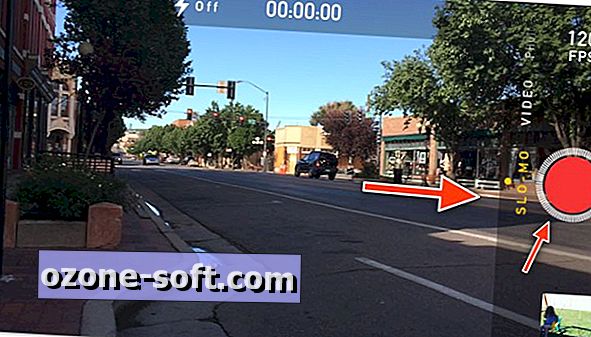
Nahrávanie videa typu sl-mo sa nelíši od nahrávania normálneho videa na inom zariadení so systémom iOS. Spustite aplikáciu Fotoaparát a prejdite prstom k možnosti "Slo-Mo". Budete mať normálne červené tlačidlo záznamu, ale s kruhom línií okolo neho, čo naznačuje, že Slo-Mo je vybraný. Pevná biela čiara okolo červeného tlačidla znamená, že váš iPhone je nastavený na nahrávanie normálneho rýchlosti videa. Okrem nastavenia nahrávania v režime slo-mo nájdete aj tlačidlo "120 FPS" vedľa tlačidla spúšte.
úpravy
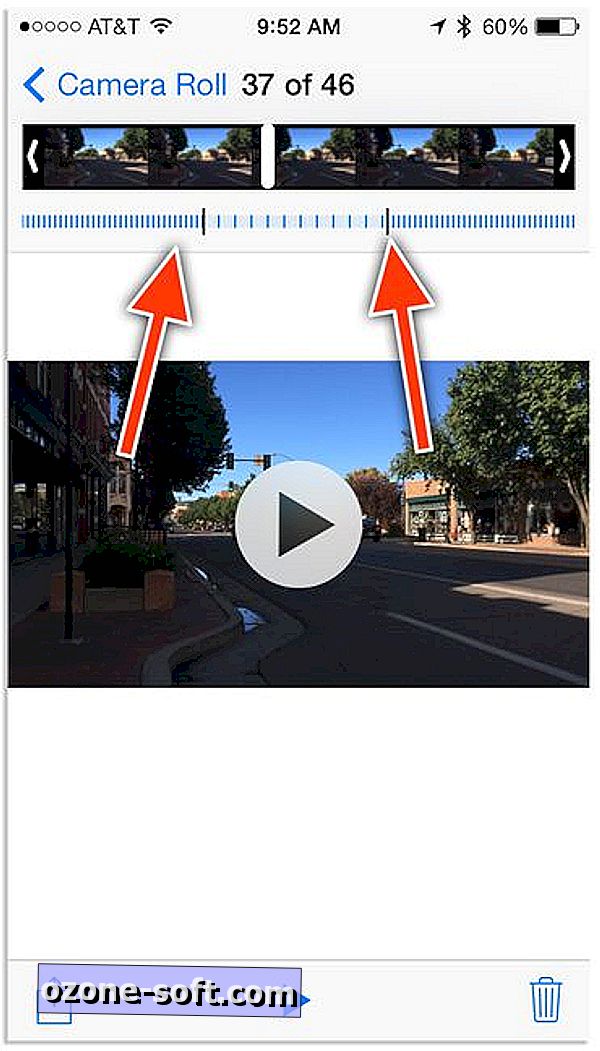
Po nahrávaní videa v režime Slo-Mo ho môžete ihneď upraviť v aplikácii Fotoaparát alebo Fotky. Pamätajte si, že okolo záznamového tlačidla je rovnaký bodkovaný biely kruh? Ten istý indikátor sa bude nachádzať na miniatúrach videozáznamov vo vašom fotoaparáte alebo uložených v aplikácii Fotky.
Ak kliknete na miniatúru, budete môcť pozerať videozáznam a iOS s predvoľbou segmentu videa, ktorý sa vám spomalí. Je to prekvapivo dobrá práca pri výbere najlepšej časti videa spomaliť, ale nie je to dokonalé.
Ak chcete spomaliť časť videa, ktorú chcete, a nie to, čo si iOS vybral, stačí posunúť sa okolo nástroja na úpravu, aby ste zvýraznili sekciu, ktorú chcete spomaliť. Na snímke na obrazovke vyššie uvedené riadky bližšie spoločne naznačujú normálnu rýchlosť prehrávania, zatiaľ čo čiarky, ktoré sú rozložené na vyššiu vzdialenosť, označujú úsek slimáka.
Môžete si prezrieť video tak, že klepnete na tlačidlo prehrávania a upravíte časovanie, kým nebudete spokojní.
zdieľanie
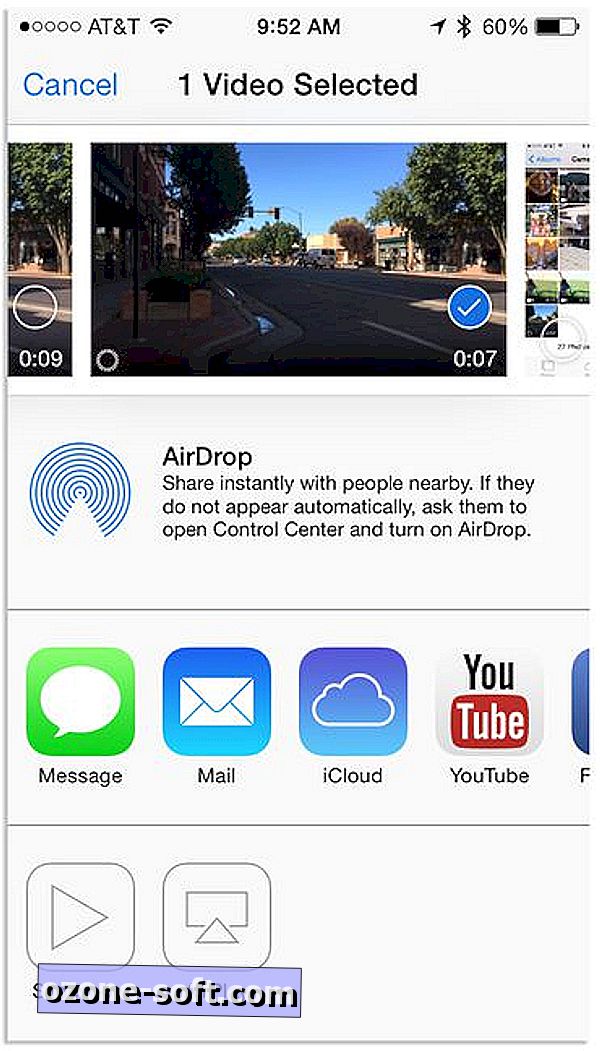
Najhoršia časť funkcie Slo-Mo musí byť zdieľaná. Pri nahrávaní zariadenia iPhone 5S rýchlosťou 120 snímok za sekundu, ktoré vyžadujú, aby aplikácia Foto alebo Foto používala na spracovanie a spomalenie častí videa na 30 snímok za sekundu, môže byť zdieľanie v súčasnosti možné vykonať len pomocou aplikácie Share Sheet v aplikácii Fotoaparát alebo Fotky. Znamená to, že nemôžete spustiť službu Facebook alebo Instagram a vybrať video z našej kamery Roll na nahratie videa a očakávať, že bude stále aplikovaný efekt slo-mo.
Namiesto toho musíte otvoriť aplikáciu Fotografie, vybrať video a klepnúť na tlačidlo Zdieľať. Odtiaľ budete môcť zdieľať s predvoleným zoznamom služieb zdieľania, ako sú Facebook, YouTube, Vimeo, Mail, iCloud a Správy. (Všimnite si, že Twitter zo zoznamu chýba.)
Ak chcete zdieľať so službou, ako je Instagram, musíte urobiť niekoľko ďalších krokov. Bez možnosti priamo zdieľať aplikáciu Instagram z aplikácie Fotografie musíte video exportovať do inej služby, ako je napríklad pošta, a potom klip uložiť do rolovacej kamery.
Inými slovami, budete musieť poslať e-mail sami na seba, čo vyžaduje, aby ste dosiahli hit na celkovú kvalitu videa, uložte priložené video do kamery Roll a potom ho odovzdajte do Instagramu alebo podobne.
Ako poukázal MacWorld, môžete tiež poslať video na iné zariadenie s vlastnou iOS pomocou aplikácie AirDrop alebo jeho odovzdaním na zdieľaný iCloud Photo Stream. Z nejakého dôvodu, posielanie sms-mo videa cez iMessage na seba neplatí efekt na rovnakom zariadení, ale správne sa prehráva na inom zariadení.
Celý proces zdieľania je jednoducho divný a frustrujúci. Pokiaľ spoločnosť Apple nedosiahne nejaké zmeny v procese, alebo vývojári aplikácií implementujú schopnosť exportovať video (ak to dokonca dokážu) do aplikácií, naplánujte odoslanie mnohých e-mailov.







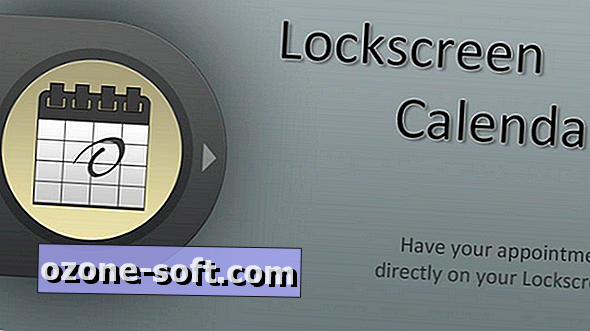





Zanechajte Svoj Komentár